智能家居基础教程8-RGB可编程灯条
点我购买 简介:————————————————————————————————————在我们的街头巷尾,总有…
简介:
————————————————————————————————————
当我们的wifiduino主板需要连接比较多的电路模块或者传感器的话,明显就wifiduino主板上的接口VCC和GND引脚会显得不够用,所以传感器扩展板意在将主板的IO口单独引出,并提供了一些特殊的接口,以便连接更多的传感器同一时间使用。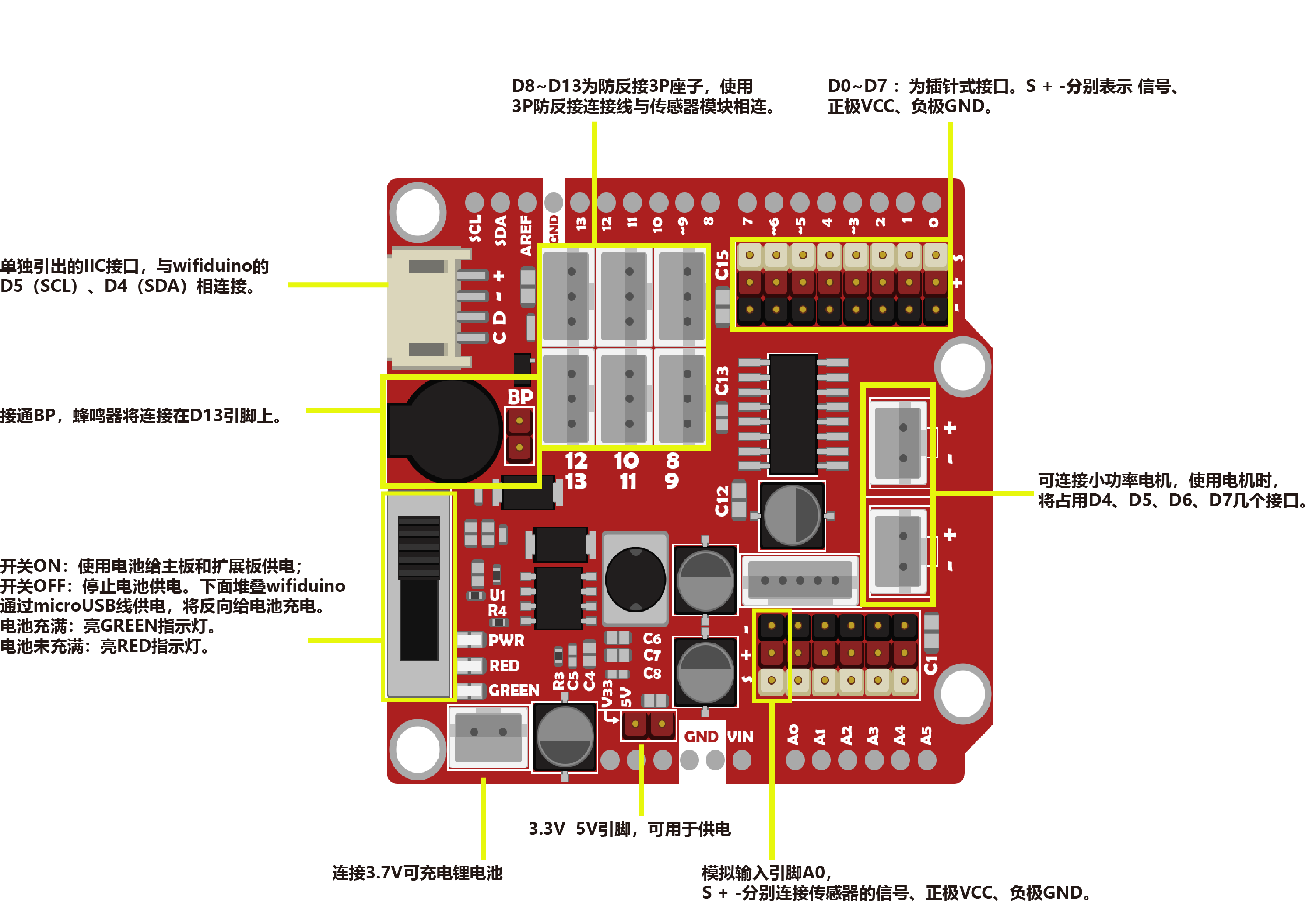
该传感器扩展板是将IO口单独引出,并添加适合传感器模块连接的3P接口。该传感器扩展板也兼容arduinoUNO、Genuino101等主控板。
D0~D7 :为插针式接口。S + -分别表示 信号、正极VCC、负极GND。D8~D13为防反接3P座子,使用3P防反接连接线与传感器模块相连。
(注意:当传感器扩展板堆叠在wifiduino上,而wifiduino只通过数据线连接供电的情况下,D0~D13的VCC和GND之间不提供正常工作电压。D0~D13的 VCC与GND的供电来至于外部3.7V可充电电池供电,此时输出电压为5V)
A0~A5: 模拟接口中只有A0可以使用,因为esp8266中只有一个模拟接口。接口为插针式,可以通过连接线连接模拟传感器,正常工作时 S + -分别连接传感器的信号、正极VCC、负极GND。通电后+ -之间输出的工作电压是5V
CD-+ :单独引出的IIC接口,与wifiduino的D5(SCL)、D4(SDA)相连接。采用4P防反接连接线方便连接对应传感器或者其他模块。
蜂鸣器:当使用跳线将BP两针脚短路后,蜂鸣器将连接在wifiduino的D13引脚上。这时候D13接口只能作为蜂鸣器使用,不能再连接其他模块。
电池接口:连接3.7V可充电锂电池(切勿连接7.4V的充电电池,这可能会导致充放电芯片烧坏)
开关:可充电电池操作开关,当可充电电池正常连接时,同时传感器扩展板堆叠在wifiduino上时,开关ON即使用电池给主板和扩展板供电;开关OFF即是停止电池供电。这时候如果下面的wifiduino通过microUSB线供电的话,将会反过来给电池充电。电池充满是green指示灯,未充满是red指示灯。
M1 M2 电机连接接口:可连接小功率电机,使用电机时,将占用D4、D5、D6、D7几个接口。
传感器扩展板与wifiduino连接
————————————————————————————————————
传感器扩展板与wifiduino采用堆叠方式连接,传感器扩展板将wifiduino的IO口单独引出,同时在IO口旁边引出了VCC与GND,以方便连接传感器应用于物联网项目之中。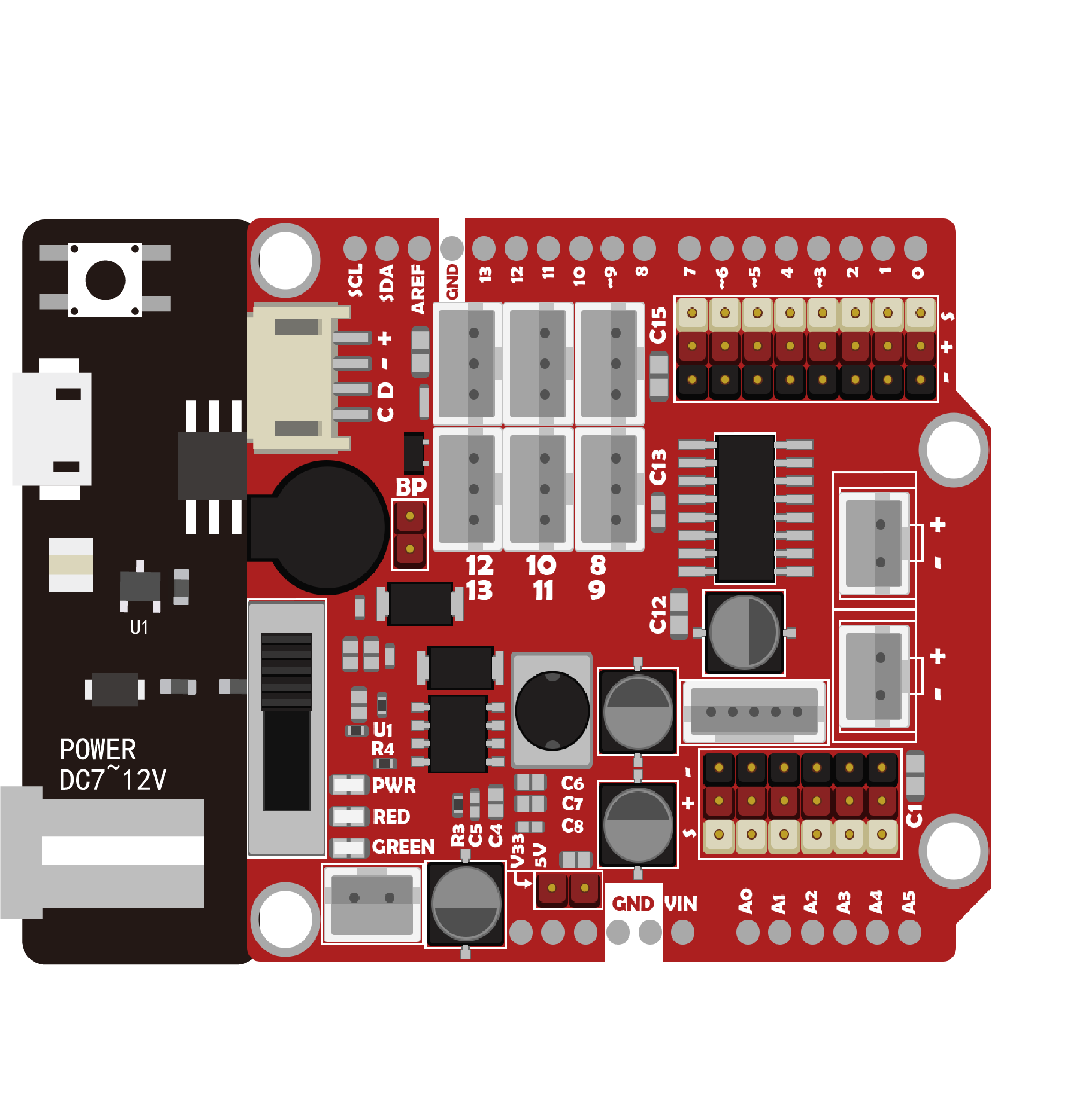
注意事项:
1、不插电池,只连接microUSB数据线,扩展板传感器中的传感器不工作,为保护主板,传感器扩展板供电方式做了设定,数字输入输出口(黄色方框中的接口)供电只来至于外部电池供电。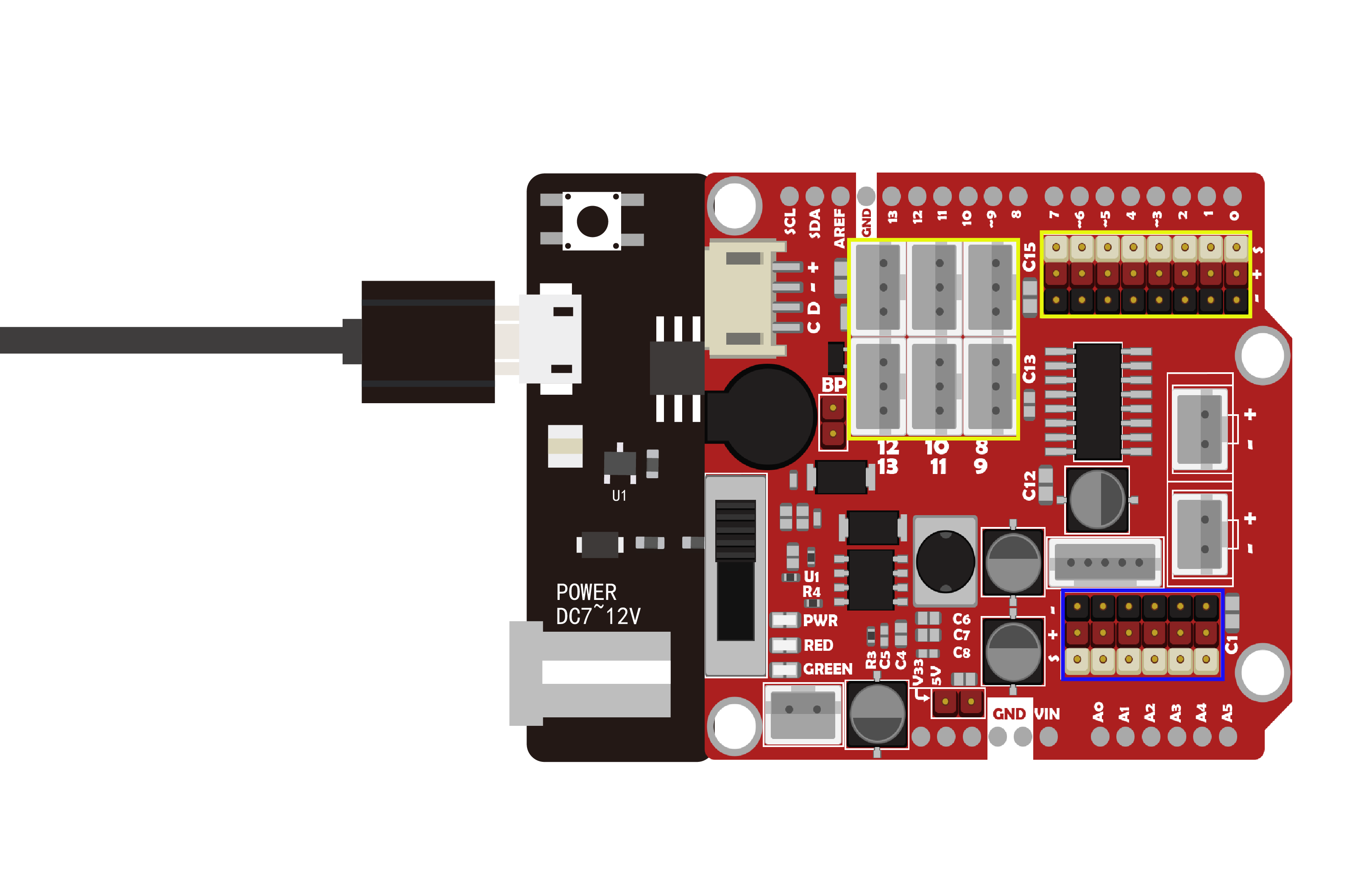
如果只插USB数据线,只会对模拟输入传感器连接座(蓝色方框中的接口)供电,不给数字传感器(黄色方框中的接口)供电。
2、怎样给充电电池充电
注意:套件中使用的电池是3.7V可充电锂电池(其他电池不可用)。
电池工作:将开关往上拨打开电池供电。 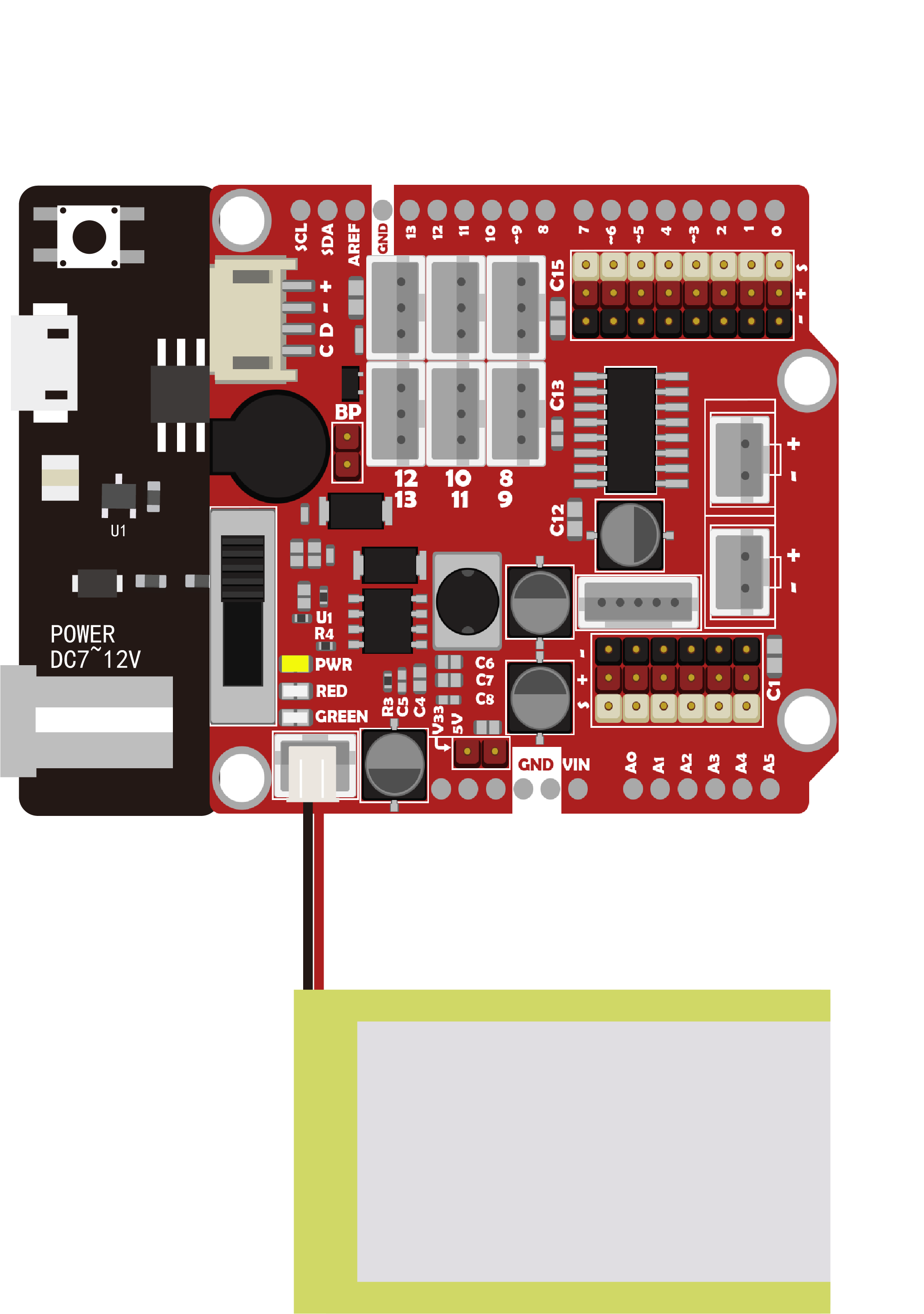
给电池充电:将开关往下拨,并将主板microUSB口通过数据线连接5V电源适配器(一般的手机充电器)或者电脑USB接口。这样就给插在板子上的电池充电。充电时RED指示灯亮起;当充满电时,RGEEN指示灯亮起。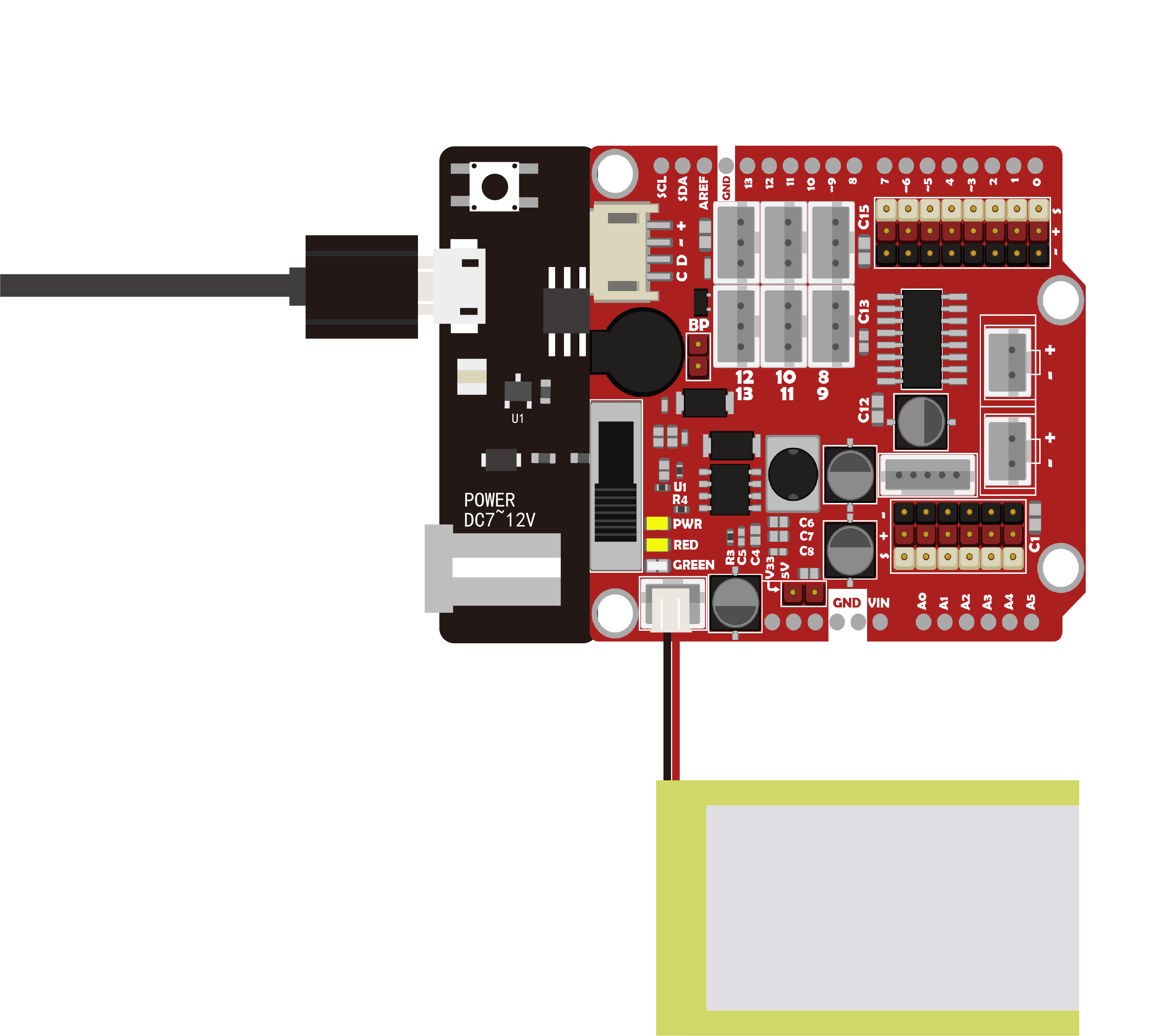

/*OJ Button module
www.openjumper.cn
*/
int pushButton = 2;
void setup() {
Serial.begin(9600);
pinMode(pushButton, INPUT_PULLUP);
}
void loop() {
int buttonState = digitalRead(pushButton);
Serial.println(buttonState);
delay(100);
}